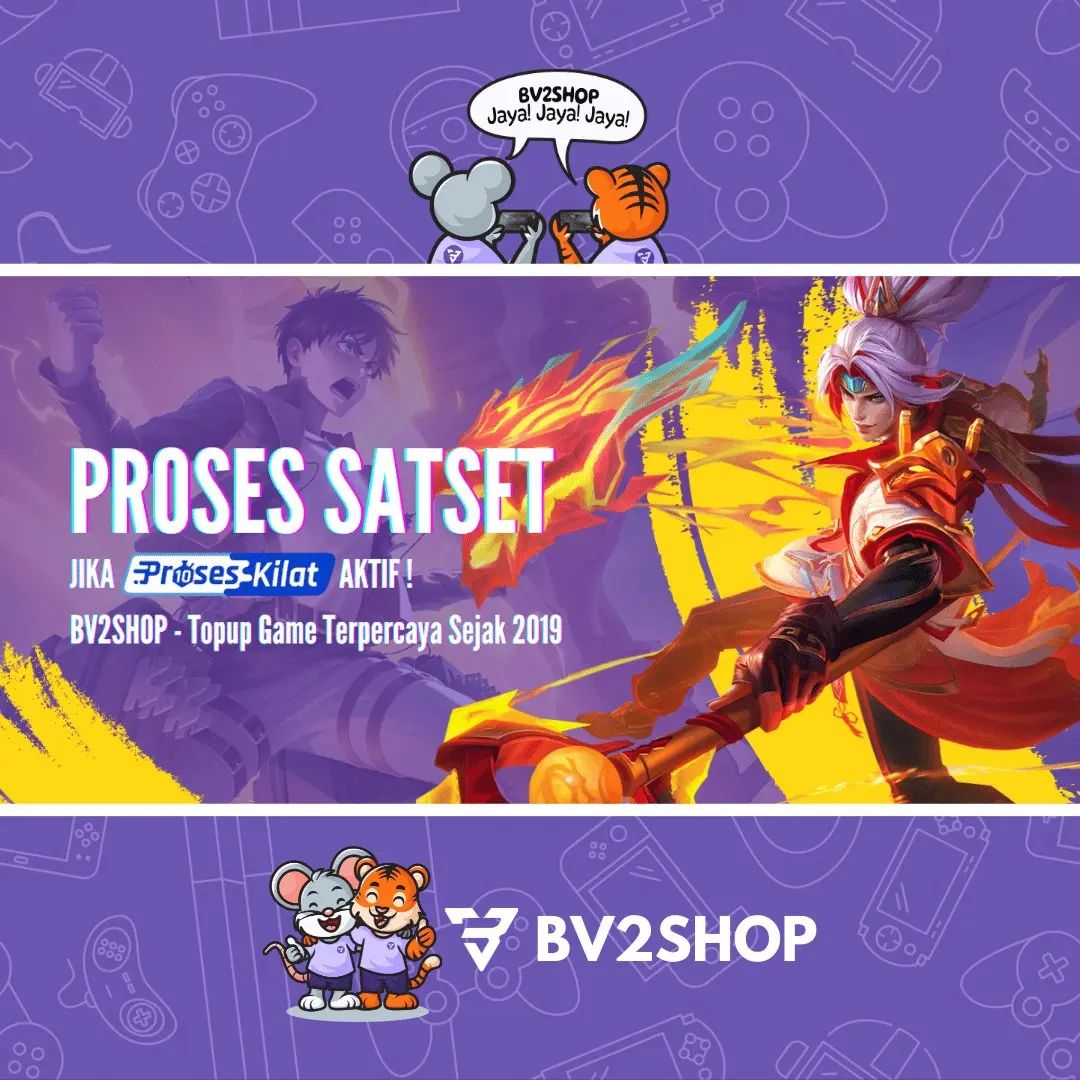종종 우리는 스크린샷을 찍어 가젯 화면에 나타나는 이벤트를 영원히 기억하려고 합니다. 그런데 컴퓨터나 노트북에서 스크린샷을 찍는 방법을 알고 있나요?
핸드폰으로 스크린샷 찍는 방법 어쩌면 모두가 이미 알고 있을 수도 있지만, 컴퓨터의 스크린샷으로는 그렇지 않습니다.
아직도 자신이 사용하는 기기에서 스크린샷을 찍는 방법에 대해 혼란스러워하는 컴퓨터나 노트북 사용자가 많습니다.
따라서 이번 글에서는 컴퓨터나 노트북에서 스크린샷을 찍는 방법을 공유하겠습니다.
또한 읽으십시오: Google 지도에서 누군가의 위치를 추적하는 방법
Print Screen 키(PrtScn) 사용
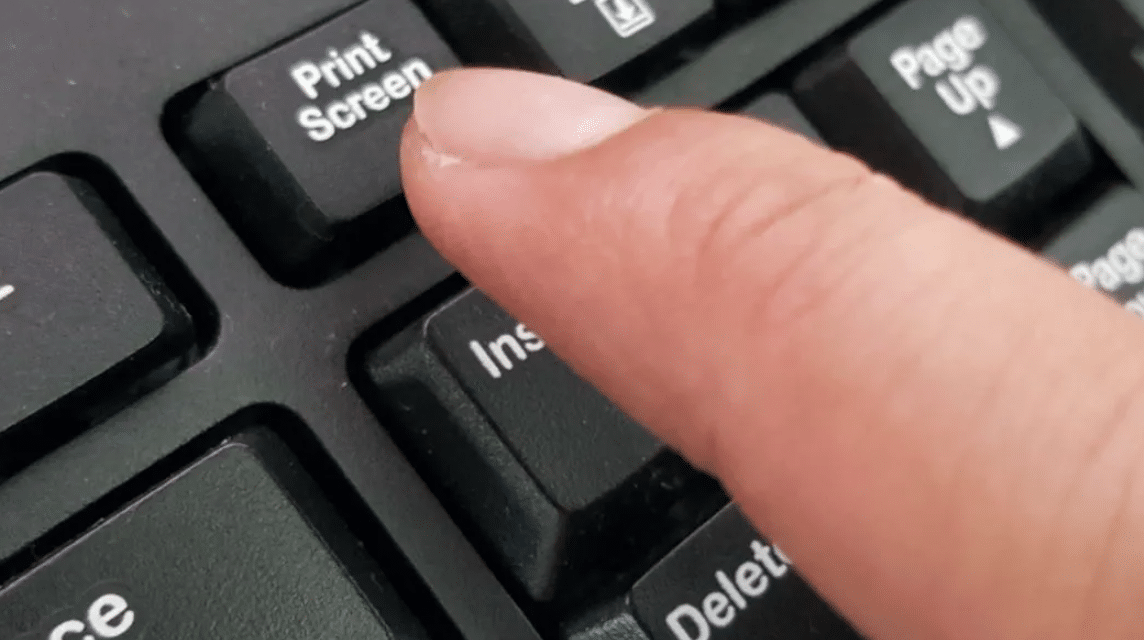
컴퓨터나 노트북에서 스크린샷을 찍는 첫 번째 방법은 Print Screen(PrtScn) 버튼을 클릭하는 것입니다.
단, 촬영된 스크린샷은 자동으로 파일로 저장되지 않고 클립보드에 복사됩니다.
파일로 저장하려면 Microsoft Word나 Paint와 같은 애플리케이션을 열어서 찍은 스크린샷을 붙여넣으면 됩니다.
결과가 화면에 표시되면 파일로 저장할 수 있습니다.
또한 읽으십시오: WhatsApp이 원격으로 탭되었는지 확인하는 방법
Alt + Prtscn 키 사용

스크린샷을 찍는 다음 방법은 Alt + PrtScn 키보드 조합을 사용하는 것입니다.
두 버튼을 동시에 클릭하면 활성 화면이 캡처되어 클립보드에 복사됩니다.
저장하려면 이전과 동일한 방법을 사용하면 됩니다.
Windows 키 + Prtscn 사용
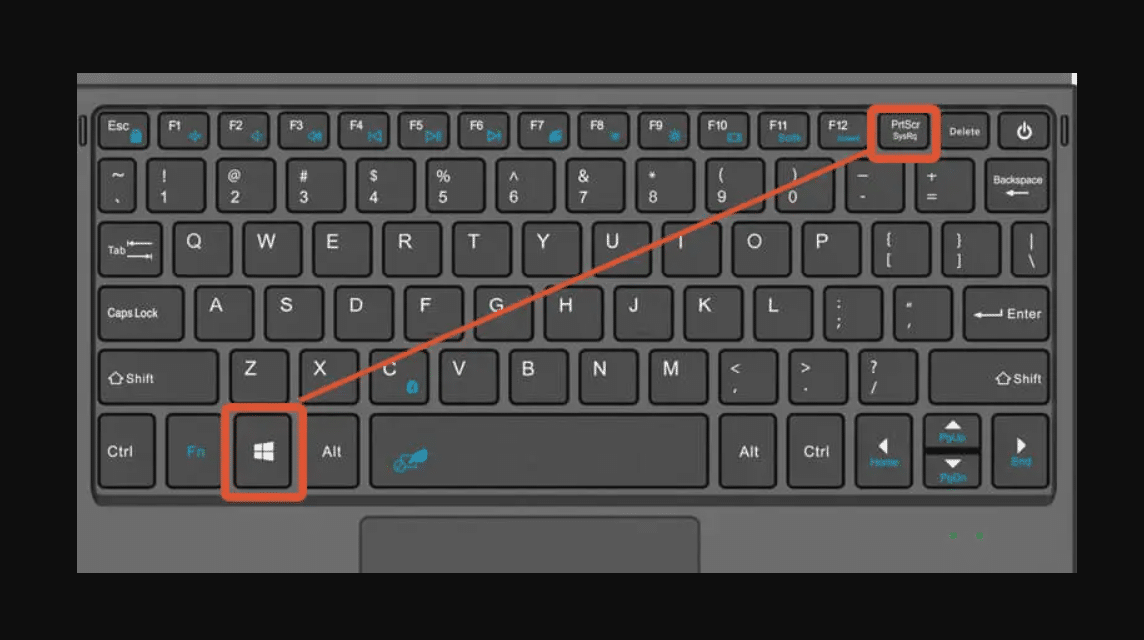
스크린샷 결과를 자동으로 파일에 저장하고 싶으신 분들은 Windows 키 + Prtscn 버튼을 클릭하시면 됩니다.
이 두 버튼을 클릭하면 컴퓨터 화면이 갑자기 잠시 어두워지면서 방금 스크린샷을 찍었음을 나타냅니다.
그러면 스크린샷 결과가 자동으로 스크린샷 이미지 폴더에 저장됩니다.
또한 읽으십시오: WA가 차단되었지만 프로필이 여전히 존재함: 원인 및 방법
Windows 키 + Shift + S 사용
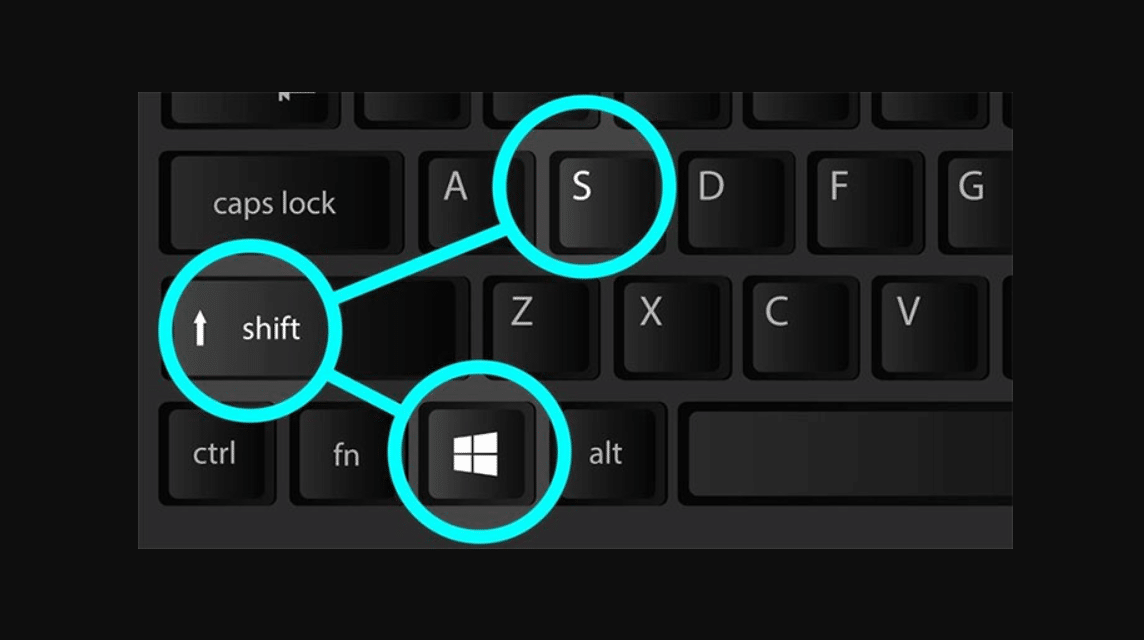
이 세 개의 버튼을 동시에 클릭하면 장치의 화면이 어두워지고 노트북의 마우스 포인터가 변경됩니다.
그런 다음 커서를 드래그하여 이미지가 촬영될 화면 부분을 선택할 수 있습니다.
스크린샷 결과는 Ms.와 같은 애플리케이션에 붙여넣을 수 있는 클립보드에 복사됩니다. 단어.
이 방법은 최신 버전의 Windows 10 운영 체제를 사용하는 경우에만 작동합니다.
Windows 키 + 볼륨 낮추기 사용

Microsoft Surface를 사용하는 분들은 물리적 버튼을 사용하여 스크린샷을 찍을 수 있습니다.
스크린샷을 찍는 방법은 Windows 로고 키를 누른 상태에서 볼륨 낮추기 버튼을 클릭하는 것입니다.
그런 다음 화면이 잠시 어두워지고 스크린샷이 자동으로 스크린샷 이미지 폴더에 저장됩니다.
또한 읽으십시오: 휴대폰에서 광고를 쉽게 제거하는 방법
게임 바 사용
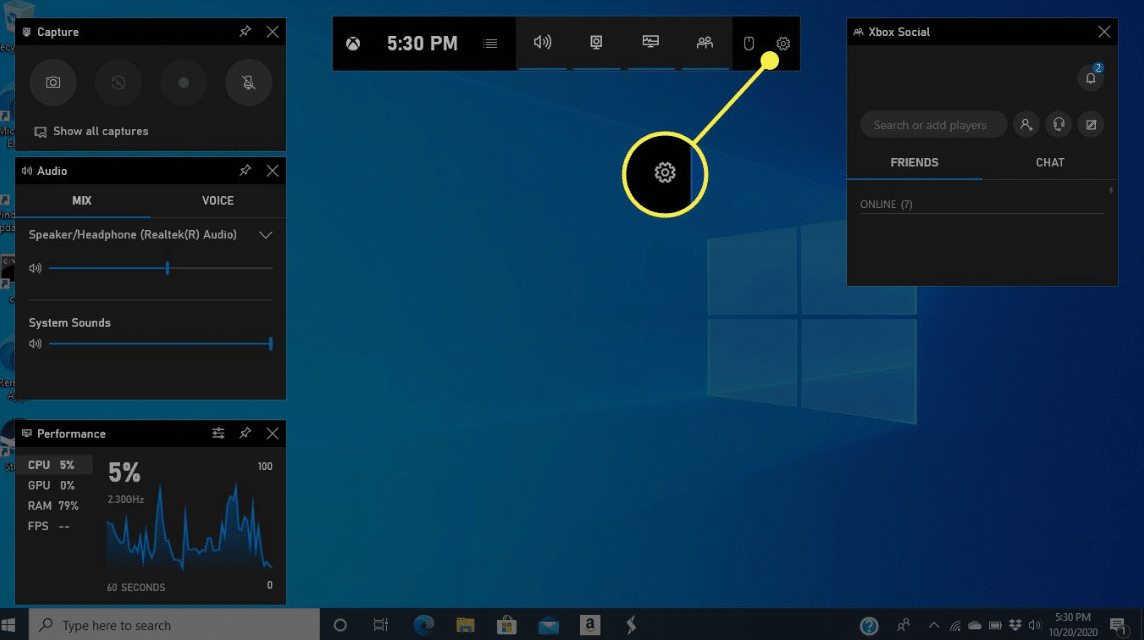
게임을 플레이 중이든 아니든 게임 바를 사용하여 스크린샷을 찍을 수 있습니다.
게임 바에 액세스하려면 Windows 키 + G를 클릭하세요. 그런 다음 게임 바에서 스크린샷 버튼을 클릭하거나 기본 키보드 단축키인 Windows 키 + Alt + PrtScn을 사용하여 스크린샷을 찍을 수 있습니다.
게임 바 스크린샷 키보드 단축키를 설정하려면 설정 ==> 게임 ==> 게임 바로 이동하세요.
LightShot 애플리케이션 사용
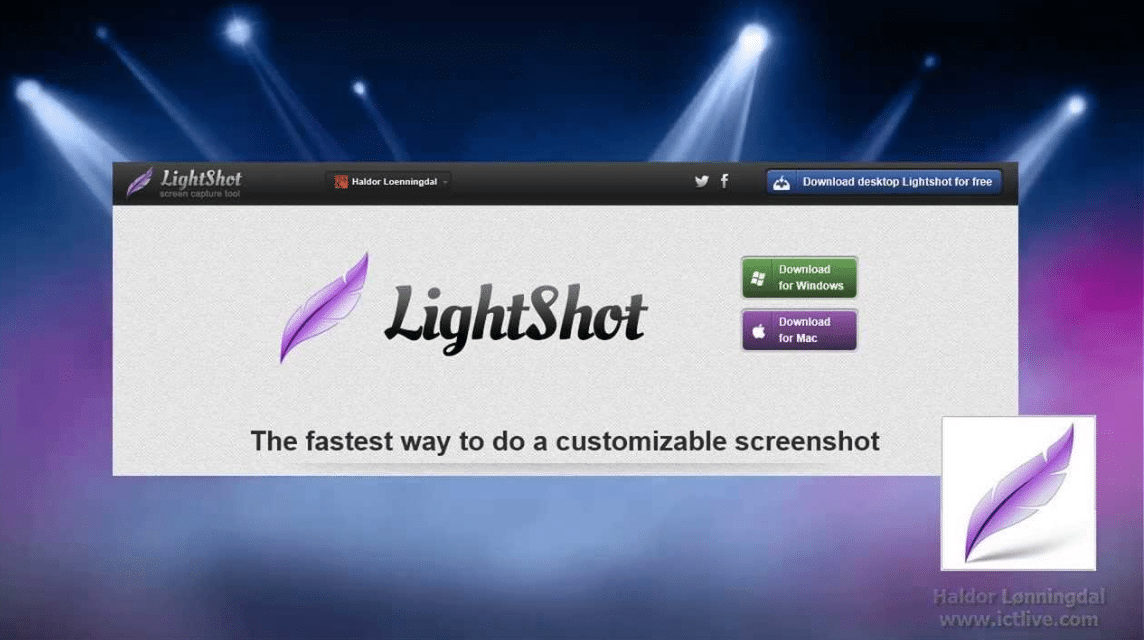
스크린샷을 찍을 때 더 많은 옵션을 원할 경우 LightShot 애플리케이션을 사용할 수 있습니다.
LightShot은 보다 전문적인 작업을 수행하거나 상당한 편집이 필요한 스크린샷을 찍는 사람들에게 적합할 수 있습니다.
또한 읽으십시오: 번거로움 없이 WA를 일시적으로 비활성화하는 3가지 방법!
그래서 지금까지 컴퓨터나 노트북에서 스크린샷을 찍는 몇 가지 방법을 살펴보았습니다.
방문하자 VCGamers 뉴스 기술 및 기타 장치에 대한 정보를 찾으십시오.
그리고 좋아하는 게임을 쉽고, 빠르고, 안전하게, 물론 가장 저렴하게 충전하는 것도 잊지 마세요. VCGamers 마켓플레이스.